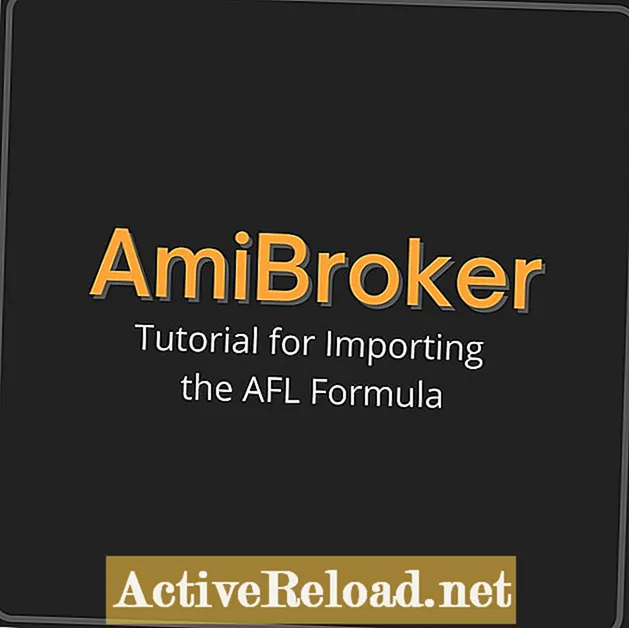محتوا
- AmiBroker چیست؟
- AFL چیست و چگونه می توانم آن را اضافه کنم؟
- مرحله 1: فرمول ها را جستجو کنید
- مرحله 2: به کتابخانه مراجعه کنید
- مرحله 3: کد را انتخاب کنید و آن را کپی کنید
- مرحله 4: فرمول را در نرم افزار AmiBroker جای گذاری کنید
- مرحله 5: فرمول را نامگذاری و ذخیره کنید
- نحوه استفاده از کد وارد شده در نمودار خالی
- مرحله 1: یک نمودار خالی جدید ایجاد کنید
- مرحله 2: "قیمت" را در نمودار خالی رها کنید
- مرحله 3: فرمول را به نمودار خالی رها کنید
- نحوه افزودن جزئیات اضافی
- نحوه تست فرمول
از تلفن های همراه و رایانه های لوحی گرفته تا سیستم عامل ، دوست دارم اطلاعات ، راهنماها ، بررسی ها و آموزش های مفصلی را بنویسم.
AmiBroker چیست؟
AmiBroker یکی از قدرتمندترین برنامه های نرم افزار تجزیه و تحلیل فنی و نمودارسازی است. این برای ابزارهای شی گرا (خطوط روند ، بازگرداندن فیبوناچی ، شاخص های کشیدن و رها کردن و غیره) و آزمایش مجدد کاملاً شناخته شده است. اگرچه بیشتر ویژگی ها را می توان در سایر برنامه های نرم افزاری TA یافت ، اما این ویژگی های پشتیبان گیری و برنامه نویسی هستند که در میان مردم متمایز هستند.
AFL چیست و چگونه می توانم آن را اضافه کنم؟
AmiBroker Formula Language (AFL) یک هدیه الهی برای سرمایه گذاران است که می خواهند قوانین و شاخص های سیستم تجارت خود را ایجاد کنند. کسانی که دانش خوبی در زمینه برنامه نویسی دارند می توانند با استفاده از AFL قطعه کدی را بنویسند که می تواند سیگنال های خرید / فروش تولید کند.
پس از ایجاد فرمول ، کاربران می توانند آن را بر روی سهام آزمایش کنند تا به نتایج دقیق برسند. با این حال ، معامله گران و سرمایه گذاران تازه وارد نمی دانند که چگونه فرم AFL را به AmiBroker اضافه کنند. این راهنما با هدف آموزش به کاربران در مورد نحوه وارد کردن کد ، استفاده از آن در یک نمودار خالی و استفاده از آن برای تجزیه و تحلیل سهام:
مرحله 1: فرمول ها را جستجو کنید
فرمولهای AFL یا "کدها" را در Google جستجو کنید. وب سایت AmiBroker (AB) از بهترین شاخص ها و فرمول ها برای بازرگانان و سرمایه گذاران برخوردار است. سایت عالی دیگر Wisestocktrader.com است. این سایت دارای بهترین کدهای نوشته شده توسط رمزگذاران از سراسر جهان است. (من این و وب سایت Marketcalls.in را به سرمایه گذاران هندی پیشنهاد می کنم تا کدهای برتر را به صورت رایگان دریافت کنند.)
مرحله 2: به کتابخانه مراجعه کنید
من از کتابخانه فرمول AB و نرم افزار ver استفاده خواهم کرد. 5.20 به عنوان مثال برای توضیح نحوه وارد کردن فرمول AFL به AmiBroker. به کتابخانه مراجعه کرده و برای دریافت کد روی پیوند کلیک کنید. پس از کلیک بر روی پیوند ، به صفحه فرمول منتقل می شوید که در آن کد را می توان همراه با یک یادداشت کوتاه در مورد کاربردها و اهداف فرمول مشاهده کرد.
مرحله 3: کد را انتخاب کنید و آن را کپی کنید
کل کد را در بخش "فرمول" مشاهده خواهید کرد. برای انتخاب آن ، دکمه سمت چپ ماوس را فشار داده و نشانگر را بکشید تا به انتهای کد برسید.
در حین انتخاب ، هیچ یک از کاراکترهای موجود در مجموعه کد نباید از دست برود ، در غیر این صورت ویرایشگر فرمول یک علامت خطا نشان می دهد (قبل از شروع استفاده از آن روی سهام ، باید آن را روی ویرایشگر جای گذاری کنید). تا رسیدن به آخرین براکت فر ، انتخاب را ادامه دهید. هنگامی که کل کد را انتخاب کردید ، Ctrl + C را فشار دهید یا کلیک راست کنید و "کپی" را انتخاب کنید.
مرحله 4: فرمول را در نرم افزار AmiBroker جای گذاری کنید
بعد ، نرم افزار AmiBroker خود را باز کنید ، روی Analysis> Formula Editor کلیک کنید. Ctrl + V را فشار دهید. فرمول کپی شده در فضای خالی جایگذاری می شود. برای بررسی هرگونه خطا ، روی دکمه "تأیید نحو" کلیک کنید (دارای نماد تیک است).
مرحله 5: فرمول را نامگذاری و ذخیره کنید
برای ذخیره فرمول ، فقط در کنار نماد تیک ، نام فرمول (یا هر نام دیگری) را در جعبه سفید وارد کنید. روی File> Save کلیک کنید. فرمول در پوشه "Custom" در بخش "Formulas" ذخیره می شود (بیشتر کدهای ایجاد شده توسط کاربر در پوشه سفارشی ذخیره می شوند).
نحوه استفاده از کد وارد شده در نمودار خالی
برای استفاده از فرمول در نمودار جدید ، این مراحل را دنبال کنید. می توانید این مراحل را برای هر فرمول جدید تکرار کنید ، اما به یاد داشته باشید که هر وقت بخواهید شاخص جدیدی اضافه کنید ، باید یک نمودار خالی جدید باز کنید:
مرحله 1: یک نمودار خالی جدید ایجاد کنید
روی File> New> Blank Chart کلیک کنید. برای مشاهده فرمول های ذخیره شده و سایر شاخص ها ، بر روی نمایش> نمودارها کلیک کنید. برگه نمودارها را در نوار کناری سمت چپ خود مشاهده خواهید کرد.
روی برگه نمودارها> نمودارهای اساسی کلیک کنید (برای بزرگنمایی بر روی علامت مثبت کلیک کنید) ، "Price" را در نمودار خالی بکشید و رها کنید. الگوی نمودار شمعدان در نمودار خالی ظاهر می شود. (سرمایه گذاران هندی ، اطمینان حاصل کنید که قبل از انجام این کار ابتدا داده های EOD مربوط به همه نمادها را از منبع تغذیه مانند Bhavcopy وارد کرده اید).
مرحله 2: "قیمت" را در نمودار خالی رها کنید
مرحله 3: فرمول را به نمودار خالی رها کنید
در همان برگه ، "سفارشی" را جستجو کنید. روی علامت بعلاوه (+) در کنار "سفارشی" کلیک کنید تا پوشه گسترش یابد و فرمول ذخیره شده را بر روی نمودار خالی بکشید و رها کنید. خودشه. فرمول AFL را در نمودار قیمت اعمال کرده اید.
نحوه افزودن جزئیات اضافی
برای افزودن جزئیات اضافی مانند TSL (ضرر متوقف کننده توقف) ، روی نمودار کلیک راست کرده و "Parameters" را کلیک کنید. در بخش "نمایش خط TSL" ، بله را انتخاب کنید. به همین ترتیب ، برای نمایش سیگنال خرید و فروش ، Yes را در Show Arrows انتخاب کنید.
نحوه تست فرمول
برای آزمایش فرمول تازه وارد شده روی سهام ، روی "تجزیه و تحلیل> تجزیه و تحلیل خودکار" کلیک کنید. بعد ، روی دکمه "انتخاب" کلیک کنید تا فرمول انتخاب و بارگذاری شود. پرونده .afl را در پوشه Custom انتخاب کرده و Open را کلیک کنید. سپس می توانید روی کاوش کلیک کنید تا لیستی از سهام دارای سیگنال های خرید / فروش دریافت کنید.
سلب مسئولیت: برای توضیح مراحل بالا نویسنده از AmiBroker ver استفاده کرده است. 5.20 لطفاً برای هرگونه س analysisال تجزیه و تحلیل فنی با یک متخصص مشورت کنید. اختیار خواننده توصیه می شود.

این مقاله از نظر دانش نویسنده دقیق و درست است. محتوا فقط برای اطلاع رسانی و سرگرمی است و جایگزین مشاوره شخصی یا مشاوره حرفه ای در امور تجاری ، مالی ، حقوقی یا فنی نمی شود.